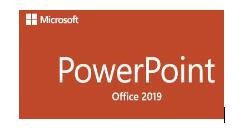ppt2010设置幻灯片版式的操作教程
1、运行桌面上的ppt
2、建立空白的PPT文稿,新建幻灯片
3、点击“视图”
4、点击幻灯片模板进入界面
5、板式背景设计
6、选中标有“1”的幻灯片,这是该文档的母版
7、进行简单的背景设置,笔者在这里添加了灰色背景
8、设计版式在这里要说明一下,母版的设计师整个幻灯片文档的大的背景。版式是包括前言、目录、概要、正文等层级的不旎髂坑若同样式。设计好以后,在添加内容时,需要哪个版式就可以随时调用,非常方便。在这里举一个“目录”的例子。单击选中模板下方任意一个幻灯片。
9、设计好你的目录条
声明:本网站引用、摘录或转载内容仅供网站访问者交流或参考,不代表本站立场,如存在版权或非法内容,请联系站长删除,联系邮箱:site.kefu@qq.com。
阅读量:63
阅读量:35
阅读量:92
阅读量:27
阅读量:32